Az eszközök vállalati tulajdonúként való azonosítása
A következőkre vonatkozik: Android, iOS/iPadOS, Windows 10, Windows 11
Győződjön meg arról, hogy a vállalati eszközök vállalati tulajdonúként vannak megjelölve, amint regisztrálnak, ha előre hozzáadja a vállalati azonosítókat a Microsoft Intune Felügyeleti központban. A vállalati eszközök kezelésének előnye, hogy több eszközfelügyeleti képességet tesznek lehetővé, mint a személyes eszközök. A Microsoft Intune például teljes telefonszámot és alkalmazásleltárt gyűjthet egy vállalati eszközről, de csak részleges telefonszámokat és alkalmazásleltárat gyűjthet a személyes eszközökhöz. Ha vállalati azonosítókat szeretne hozzáadni Microsoft Intune, feltölthet egy vállalati azonosítókból álló fájlt a felügyeleti központban, vagy külön-külön megadhatja az egyes azonosítókat.
Nem szükséges minden üzemelő példányhoz vállalati azonosítókat hozzáadni. A regisztráció során a Intune automatikusan hozzárendeli a vállalati tulajdonú állapotot azokhoz az eszközökhöz, amelyek a következőkkel csatlakoznak Microsoft Entra:
- Eszközregisztráció-kezelői fiók (minden platform)
- Apple-eszközregisztrációs program, például Apple School Manager, Apple Business Manager vagy Apple Configurator (csak iOS/iPadOS esetén)
- Windows Autopilot
- Közös felügyelet Microsoft Intune és csoportházirenddel (GPO)
- Azure Virtual Desktop
- Automatikus mobileszköz-kezelési (MDM-) regisztráció kiépítési csomagon keresztül
- Knox Mobile-regisztráció
- Android Enterprise-felügyelet:
- Android Nyílt forráskódú projekt (AOSP) kezelése:
Microsoft Intune személyesként jelöli meg az Microsoft Entra regisztráló eszközöket.
Szerepköralapú hozzáférés-vezérlés
A vállalati azonosítók Microsoft Intune való hozzáadásához az alábbi szerepkörök egyikével kell rendelkeznie:
- Szabályzat- és profilkezelő, Microsoft Intune beépített szerepkör
- Intune rendszergazda, Microsoft Entra beépített szerepkör
Ezek a szerepkörök olvashatják, törölhetik, létrehozhatják és frissíthetik a vállalati eszközazonosítókat.
| Engedély | Leírás |
|---|---|
| Olvas | Tekintse meg a vállalati eszközazonosítóként használt IMEI- vagy sorozatszámokat. |
| Törlés | Törölje a vállalati eszközazonosítóként használt IMEI- vagy sorozatszámokat. |
| Létrehozás | Hozzon létre új vállalati eszközazonosítókat, vagy importáljon egy CSV-fájlt, amely tartalmazza a vállalati eszközazonosítók listáját. |
| Frissítés | A vállalati eszközazonosítókként használt IMEI- vagy sorozatszámok módosítása. |
Egyéni Intune szerepkört is létrehozhat a vállalati azonosítókat kezelő személyek számára, és hozzárendelhet vállalati eszközazonosító-engedélyeket. További információ a beépített szerepkörökről és az egyéni szerepkörökről: RBAC with Microsoft Intune.
Támogatott vállalati azonosítók
Mielőtt hozzákezdene, határozza meg a hozzáadni kívánt vállalati azonosítók típusát. CSV-fájlonként egy típusú vállalati azonosítót adhat hozzá. A vállalati azonosítók nélkül regisztrált eszközök személyesként vannak megjelölve. Intune a következő azonosítókat támogatja:
- IMEI
- Sorozatszám
- Sorozatszám, gyártó és modell (csak Windows esetén)
Támogatás platform szerint
Az alábbi táblázat az egyes platformokhoz támogatott azonosítókat mutatja be. Ha egy egyező azonosítóval rendelkező eszköz regisztrál, Intune megjelöli vállalatiként.
| Platform | IMEI-szám | Sorozatszám | Sorozatszám, modell, gyártó |
|---|---|---|---|
| Windows 11 | Nem támogatott | Nem támogatott | ✔️ A Windows 11 22H2-es és újabb verziói támogatják a KB5035942 (operációs rendszer: 22621.3374-es és 22631.3374-es buildek). |
| Windows 10 | Nem támogatott | Nem támogatott | ✔️ A Windows 10 22H2-es vagy újabb verziójával támogatott a KB5039299 (operációs rendszer: 19045.4598-es build). |
| iOS/iPadOS | ✔️ Bizonyos esetekben támogatott. További információ: Vállalati Android- és iOS-azonosítók hozzáadása. |
✔️ Javasoljuk, hogy lehetőség szerint használjon sorozatszámot az iOS/iPadOS-azonosításhoz. |
Nem támogatott |
| macOS | Nem támogatott | ✔️ | Nem támogatott |
| Android-eszközadminisztrátor | ✔️ Android 9 és korábbi verziókban támogatott. |
✔️ Android 9 és korábbi verziókban támogatott. |
Nem támogatott |
| Android Enterprise, személyes tulajdonú munkahelyi profil | ✔️ Android 11 és korábbi verziókban támogatott. |
✔️ Android 11 és korábbi verziókban támogatott. |
Nem támogatott |
1. lépés: CSV-fájl létrehozása
Hozza létre a vállalati azonosítók listáját, és mentse CSV-fájlként. Fájlonként legfeljebb 5000 sort vagy 5 MB-ot adhat hozzá, attól függően, hogy melyik az első. Ne adjon hozzá fejléceket.
Fontos
Ne feledje, hogy CSV-fájlonként csak egy típusú vállalati azonosítót adjon hozzá.
Vállalati Android- és iOS-azonosítók hozzáadása
Ha vállalati azonosítókat szeretne hozzáadni androidos és iOS/iPadOS-platformokhoz, soronként egy IMEI- vagy sorozatszámot kell listáznia az alábbi példában látható módon.
01234567890123,device details
02234567890123,device details
Ha lehetséges, távolítsa el az összes pontot a sorozatszámból, mielőtt hozzáadja a fájlhoz. Az egyes vállalati azonosítók után eszközadatokat adhat hozzá. A részletek legfeljebb 128 karakterből állhatnak, és csak rendszergazdai használatra használhatók. Nem jelennek meg az eszközön.
Az Android- és iOS-/iPadOS-eszközök több IMEI-számmal is rendelkezhetnek. Intune regisztrált eszközönként egy IMEI-t olvas és rögzít. Ha olyan IMEI-t importál, amely eltér a Intune-ben lévőtől, Intune személyesként jelöli meg az eszközt. Ha ugyanahhoz az eszközhöz több IMEI-számot importál, a nem leltározott azonosítók ismeretlen regisztrációs állapottal jelennek meg.
Az Android-sorozatszámok nem garantáltan egyediek vagy jelen vannak. Kérdezze meg az eszköz szállítóját, hogy a sorozatszám megbízható-e. Előfordulhat, hogy az eszköz által Intune jelentett sorozatszámok nem egyeznek meg az eszközön az Android-beállításokban vagy az Android-eszközadatokban látható azonosítóval. Ellenőrizze az eszköz gyártója által jelentett sorozatszám típusát.
Vállalati Windows-azonosítók hozzáadása
Fontos
A vállalati azonosítók a Windows 10 KB5039299 (az operációs rendszer 19045.4598-os buildjével) és újabb verzióiban támogatottak. Ha Windows 10 eszközöket regisztrál egy korábbi buildben, ne használja a vállalati azonosító funkciót.
Ha vállalati azonosítókat szeretne hozzáadni az Windows 11 futtató vállalati eszközökhöz, listázhatja az egyes eszközök gyártóit, modelljét és sorozatszámát az alábbi példában látható módon.
Microsoft,surface 5,01234567890123
Lenovo,thinkpad t14,02234567890123
Ha lehetséges, távolítsa el az összes pontot a sorozatszámból, mielőtt hozzáadja a fájlhoz.
A windowsos vállalati azonosítók hozzáadása után Intune megjelöli azokat az eszközöket, amelyek mind a három azonosítót vállalati tulajdonban vannak, és a bérlőben lévő összes többi regisztrált eszközt személyesként jelöli meg. Ez azt jelenti, hogy a Windows vállalati azonosítóiból kizárt elemek személyesként lesznek megjelölve. Ha a regisztráció után módosítani szeretné a tulajdonjog típusát, manuálisan kell módosítania a felügyeleti központban.
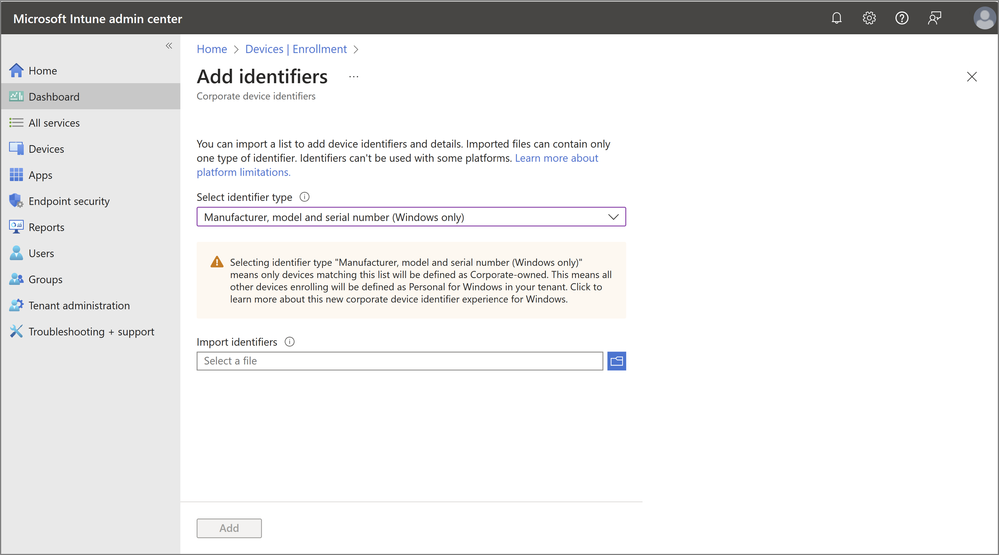
Az alábbi táblázat az eszközöknek a vállalati azonosítók nélküli regisztrációkor és a vállalati azonosítókkal való regisztráláskor kapott tulajdonjog típusát sorolja fel.
| Windows-regisztrációs típusok | Vállalati azonosítók nélkül | Vállalati azonosítókkal |
|---|---|---|
| Az eszköz a Windows Autopiloton keresztül regisztrál | Testületi | Testületi |
| Az eszköz csoportházirend-objektumon keresztül regisztrál, vagy automatikusan regisztrál az Configuration Manager-ból közös felügyelet céljából | Testületi | Testületi |
| Az eszköz tömeges kiépítési csomagon keresztül regisztrál | Testületi | Testületi |
| A regisztráló felhasználó eszközregisztráció-kezelői fiókot használ | Testületi | Testületi |
| Az eszköz az Azure Virtual Desktopon keresztül regisztrál (nem hibrid) | Testületi | Testületi |
| Automatikus MDM-regisztrációMicrosoft Entra csatlakozással a Windows beállítása során | Vállalati, de a személyes regisztrációs korlátozások blokkolva lesznek | Személyes, kivéve, ha a céges azonosítók határozzák meg |
| Automatikus MDM-regisztrációMicrosoft Entra csatlakozással a Windows beállításai között | Vállalati, de a személyes regisztrációs korlátozások blokkolva lesznek | Személyes, kivéve, ha a céges azonosítók határozzák meg |
| Automatikus MDM-regisztráció Microsoft Entra csatlakozással vagy hibrid Entra-csatlakozással Windows Autopilot meglévő eszközökhöz | Vállalati, de a személyes regisztrációs korlátozások blokkolva lesznek | Személyes, kivéve, ha a céges azonosítók határozzák meg |
| Autopilot-eszközelőkészítési profil | Vállalati, de a személyes regisztrációs korlátozások blokkolva lesznek | Személyes, kivéve, ha a céges azonosítók határozzák meg |
| Automatikus MDM-regisztrációa Munkahelyi fiók hozzáadása a Windows beállításaiból | Personal | Személyes, kivéve, ha a céges azonosítók határozzák meg |
| Az MDM-regisztráció csak a Windows beállításai között érhető el | Personal | Személyes, kivéve, ha a céges azonosítók határozzák meg |
| Regisztráció az Intune Céges portál alkalmazással | Personal | Személyes, kivéve, ha a céges azonosítók határozzák meg |
| Regisztráció Microsoft 365-alkalmazáson keresztül, amely akkor fordul elő, ha a felhasználók az Eszközkezelés engedélyezése a szervezetem számára az alkalmazás bejelentkezésekor lehetőséget választják | Personal | Személyes, kivéve, ha a céges azonosítók határozzák meg |
A Vállalati Windows-azonosítók csak akkor módosíthatják a tulajdonjog típusát, ha valaki hozzáadja őket Microsoft Intune. Ha nem rendelkezik vállalati windowsos azonosítókkal Intune, vagy ha eltávolítja őket, a tartományhoz Microsoft Entra eszközök vállalati tulajdonúként lesznek megjelölve. Ide tartoznak az automatikus MDM-regisztráción keresztül regisztrált eszközök a következőkkel:
2. lépés: Vállalati azonosítók hozzáadása a Felügyeleti központban
Feltöltheti a vállalati azonosítók CSV-fájlját, vagy manuálisan is megadhatja a vállalati azonosítókat a Microsoft Intune Felügyeleti központban. A windowsos vállalati azonosítókhoz nem érhető el manuális bejegyzés.
CSV-fájl feltöltése
Töltse fel az 1. lépés: CSV-fájl létrehozása című lépésben létrehozott CSV-fájlt a vállalati azonosítók hozzáadásához.
Jelentkezzen be a Microsoft Intune Felügyeleti központba.
Lépjen az Eszközök>regisztrálása területre.
Válassza a Vállalati eszközazonosítók lapot.
Válassza a CSV-fájl feltöltése lehetőséget>.
Válassza ki az azonosító típusát. Az Ön lehetőségei:
- IMEI
- Sorozat
- Gyártó, modell és sorozatszám (csak Windows esetén)
Az Azonosítók importálása területen keresse meg és válassza ki a CSV-fájlt.
Várjon, amíg Intune ellenőrzi a CSV-fájlt. Amikor megjelenik az eszközazonosítók teljes száma a képernyőn, az ellenőrzés befejeződött.
Tipp
Ha az importálás sikertelen, ellenőrizze, hogy a CSV-fájl megfelel-e a formázási követelményeknek.
Válassza a Hozzáadás lehetőséget, majd keresse meg a sikerességről szóló értesítést a felügyeleti központ tetején a fájl importálásának megerősítéséhez.
Megjegyzés:
Megjelenik egy előugró ablak, amely arra kéri, hogy tekintse át az ismétlődő azonosítókat, ha a CSV-fájl olyan vállalati azonosítókat tartalmaz, amelyek már Intune, de különböző eszközadatokkal rendelkeznek. Az ismétlődések feloldásához válassza ki azokat az azonosítókat, amelyeket felülírni szeretne Intune. Ezután kattintson az OK gombra az azonosítók hozzáadásához. Intune csak az egyes azonosítók első duplikátumát hasonlítja össze.
Vállalati azonosítók manuális megadása
Android és iOS/iPadOS rendszerre vonatkozik
Adja hozzá manuálisan a vállalati azonosítókat a Microsoft Intune Felügyeleti központban.
A Felügyeleti központban lépjen az Eszközök>regisztrálása elemre.
Válassza a Vállalati eszközazonosítók lapot.
Válassza azEnter hozzáadása> manuálisan lehetőséget.
Válassza ki az azonosító típusát. Az Ön lehetőségei:
- IMEI
- Sorozat
Adja meg a vállalati azonosítót és a részleteket. Ha végzett az azonosítók beírásával, válassza a Hozzáadás lehetőséget.
Válassza a Frissítés lehetőséget a lista újbóli betöltéséhez. A hozzáadott vállalati azonosítóknak most már láthatónak kell lenniük.
Megjegyzés:
Megjelenik egy előugró ablak, amely arra kéri, hogy tekintse át az ismétlődő azonosítókat, ha a bejegyzések olyan vállalati azonosítókat tartalmaznak, amelyek már szerepelnek Intune, de különböző eszközadatokkal rendelkeznek. Az ismétlődések feloldásához válassza ki a felülírni kívánt azonosítókat. Ezután kattintson az OK gombra az azonosítók hozzáadásához. Intune csak az egyes azonosítók első duplikátumát hasonlítja össze.
A regisztráció állapotának ellenőrzése
Kövesse nyomon az importált eszközöket, és győződjön meg arról, hogy regisztrálnak Intune. A vállalati azonosítók hozzáadása után a felügyeleti központban láthatja az eszközök állapotát:
- Regisztrálva: Az eszköz regisztrációja befejeződött.
- Nincs kapcsolat: Az eszköz nem lépett kapcsolatba a Microsoft Intune szolgáltatással.
- Nem releváns
- Sikertelen: Az eszköz nem végezte el a regisztrációt.
Vállalati azonosítók törlése
- A Felügyeleti központban lépjen az Eszközök>regisztrálása elemre.
- Válassza a Vállalati eszközazonosítók lapot.
- Válassza ki a törölni kívánt eszközazonosítókat, majd válassza a Törlés lehetőséget.
- Erősítse meg a törlést.
A regisztrált eszközök vállalati azonosítójának törlése nem változtatja meg az eszköz tulajdonjogát.
Az eszköz tulajdonjogának módosítása
Ha a regisztráció után módosítani szeretné egy eszköz azonosítóját, módosítsa a tulajdonosi beállításait a felügyeleti központban. A Microsoft Intune minden egyes eszközrekordja esetében megjelenik egy tulajdonjogi tulajdonság.
Lépjen az Eszközök>Minden eszköz elemre.
Válasszon ki egy eszközt.
Válassza a Tulajdonságok lehetőséget.
Az Eszköz tulajdonjoga beállításnál válassza a Személyes vagy a Vállalati lehetőséget.
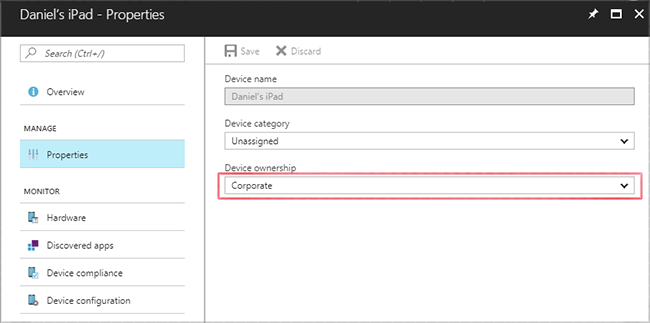
Ha egy eszköz tulajdonosi típusát vállalatirólszemélyesre módosítja, Intune hét napon belül törli az eszközről korábban gyűjtött összes alkalmazásadatot. Ha lehetséges, Intune törli a rögzített telefonszámot is. Intune továbbra is összegyűjti az eszközön a rendszergazda által telepített alkalmazások leltárát és egy részleges telefonszámot.
Ha egy iOS-/iPad- vagy Android-eszköz tulajdonjogát személyesrőlvállalatira módosítja, a rendszer leküldéses értesítést küld a Céges portál alkalmazáson keresztül, hogy tájékoztassa az eszköz felhasználóját a változásról. A leküldéses értesítések konfigurálásához lépjen a Bérlőfelügyelet>testreszabása elemre. További információ: Céges portál – Konfiguráció.
Személyes eszközök letiltása
Ha meg szeretné akadályozni, hogy az összes személyes eszköz regisztrálva legyen, konfiguráljon egy regisztrációs platformra vonatkozó korlátozást a személyes eszközökhöz.
A regisztrációs hiba okának megerősítéséhez lépjen az Eszközök>regisztrálási hibái területre, és tekintse meg a hiba okát a táblázatban. Ebben az esetben az ok az, hogy a regisztrációs korlátozás nem teljesült. Válassza ki a hiba részleteinek megnyitásának okát.
Ismert problémák és korlátozások
A Vállalati Windows-eszközazonosítók csak a következőt futtató eszközök esetében támogatottak:
Windows 10 22H2-es (19045.4598-es build) vagy újabb verziót.
Windows 11 22H2-es (22621.3374-es build) vagy újabb verziót.
Windows 11 23H2-es (22631.3374-es build) vagy újabb verziót.
A korábbi verziók nem tudják renderelni a modell és a gyártó tulajdonságát. Ennek eredményeképpen a tulajdonság ismeretlenként jelenik meg a felügyeleti központban.
A Felügyeleti központban legfeljebb 10 CSV-fájlt tölthet fel a Windows vállalati azonosítóihoz. Ha további adatokat kell feltöltenie, javasoljuk, hogy a Vállalati azonosítók hozzáadásához használja a PowerShellt vagy a Microsoft Intune Graph API.
A Windows jelenleg nem támogatja az eszközadatokat a CSV-fájlokban.
Források
A nemzetközi mobilkészülék-azonosítókkal kapcsolatos részletekért lásd: 3GGPP TS 23.003.
A következő szkripttel lekérheti a Windows vállalati azonosítóihoz szükséges eszközadatokat:
(Get-WmiObject -Class Win32_ComputerSystem | ForEach-Object {$_.Manufacturer, $_.Model, (Get-WmiObject -Class Win32_BIOS).SerialNumber -join ',' })
Az eszköz adatainak távoli lekéréséhez használja a következő szkriptet:
Get-CimInstance -ClassName Win32_ComputerSystem | ForEach-Object {$_.Manufacturer, $_.Model, (Get-CimInstance -ClassName Win32_BIOS).SerialNumber -join ','}
A sorozatszámok megkereséséről a Surface sorozatszámának megkeresése című témakörben talál további információt.